win 10五笔输入法 Win10五笔输入法怎么设置五笔拼音混合输入
更新时间:2024-08-16 08:49:58作者:xiaoliu
Win10自带五笔输入法,是一款常用的输入法工具,用户可以通过设置,使其支持五笔拼音混合输入,方便快捷地进行文字输入。通过简单的操作,用户可以在输入时灵活切换五笔和拼音输入模式,提高输入效率。同时用户还可以根据个人喜好调整输入法的相关设置,以满足不同的输入习惯和需求。Win10五笔输入法的设置功能十分灵活,用户可以根据自己的需求进行个性化的定制,提升工作效率和使用体验。
具体步骤:
1.在任务栏上切换到五笔输入法,单击“五"的图标。
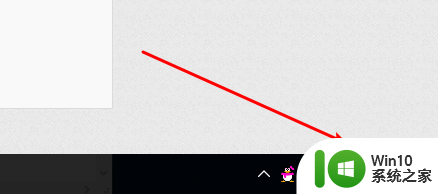
2.在弹出的菜单中选择"语言首选项”。
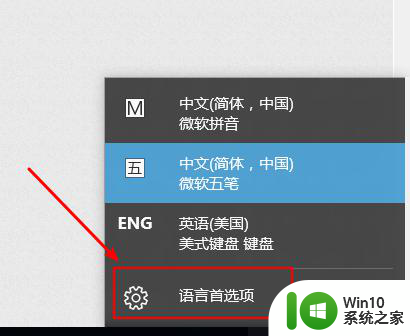
3.在弹出的“区域和语言”中单击“中文”。
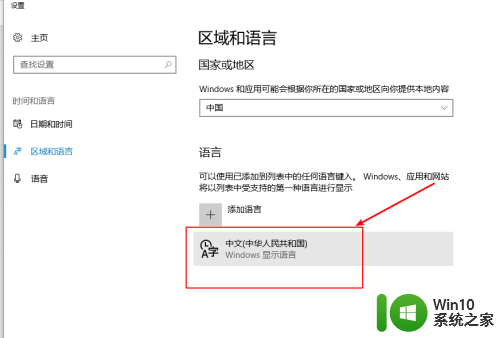
4.单击后,会多出来一个“选项”。点击它。
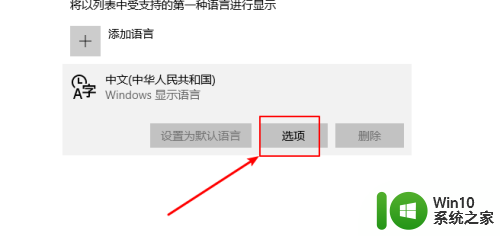
5.在左侧单击“微软五笔”。
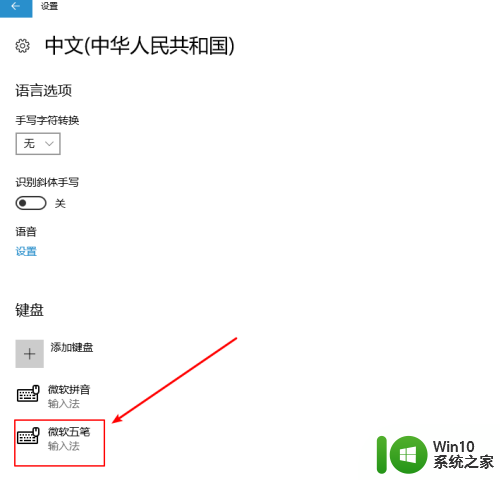
6.单击后会多出一个“选项”,再次点击它。
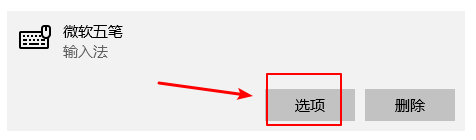
7.在弹出的界面选择“五笔拼音混输”即可。
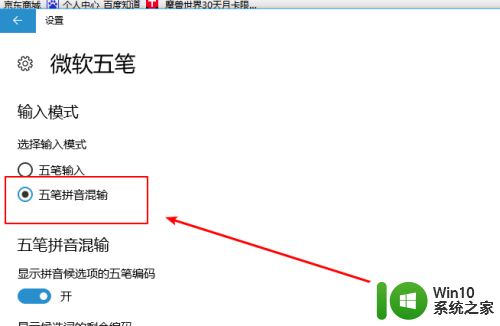
以上就是win 10五笔输入法的全部内容,如果有任何疑问,请参考小编提供的步骤进行操作,希望这对大家有所帮助。
win 10五笔输入法 Win10五笔输入法怎么设置五笔拼音混合输入相关教程
- win10默认五笔输入法怎么设置 Win10没有五笔输入法怎么设置
- win10如何设置五笔输入法 win10怎样打开五笔输入法设置
- win10添加五笔输入法 Win10自带的微软五笔输入法怎么设置
- win10系统怎么添加五笔输入法 win10系统如何添加五笔输入法
- 五笔键盘输入法 Win10如何下载微软五笔输入法
- 如何添加五笔字型输入法 微软五笔输入法在Win10中如何添加
- win10怎么添加5笔输入法 在win10上如何装五笔输入法
- win10 极点五笔 windows10如何设置极点五笔输入法
- w10怎样把五笔输入法设为默认 默认五笔输入法怎么设置w10
- win10王码五笔怎么删除 如何删除win10里的王码五笔输入法
- win10王码五笔输入法删除教程 王码五笔 win10怎样删除
- win10五笔输入法无法选择怎么办 win10五笔输入法打不出字怎么办
- 蜘蛛侠:暗影之网win10无法运行解决方法 蜘蛛侠暗影之网win10闪退解决方法
- win10玩只狼:影逝二度游戏卡顿什么原因 win10玩只狼:影逝二度游戏卡顿的处理方法 win10只狼影逝二度游戏卡顿解决方法
- 《极品飞车13:变速》win10无法启动解决方法 极品飞车13变速win10闪退解决方法
- win10桌面图标设置没有权限访问如何处理 Win10桌面图标权限访问被拒绝怎么办
win10系统教程推荐
- 1 蜘蛛侠:暗影之网win10无法运行解决方法 蜘蛛侠暗影之网win10闪退解决方法
- 2 win10桌面图标设置没有权限访问如何处理 Win10桌面图标权限访问被拒绝怎么办
- 3 win10关闭个人信息收集的最佳方法 如何在win10中关闭个人信息收集
- 4 英雄联盟win10无法初始化图像设备怎么办 英雄联盟win10启动黑屏怎么解决
- 5 win10需要来自system权限才能删除解决方法 Win10删除文件需要管理员权限解决方法
- 6 win10电脑查看激活密码的快捷方法 win10电脑激活密码查看方法
- 7 win10平板模式怎么切换电脑模式快捷键 win10平板模式如何切换至电脑模式
- 8 win10 usb无法识别鼠标无法操作如何修复 Win10 USB接口无法识别鼠标怎么办
- 9 笔记本电脑win10更新后开机黑屏很久才有画面如何修复 win10更新后笔记本电脑开机黑屏怎么办
- 10 电脑w10设备管理器里没有蓝牙怎么办 电脑w10蓝牙设备管理器找不到
win10系统推荐
- 1 番茄家园ghost win10 32位官方最新版下载v2023.12
- 2 萝卜家园ghost win10 32位安装稳定版下载v2023.12
- 3 电脑公司ghost win10 64位专业免激活版v2023.12
- 4 番茄家园ghost win10 32位旗舰破解版v2023.12
- 5 索尼笔记本ghost win10 64位原版正式版v2023.12
- 6 系统之家ghost win10 64位u盘家庭版v2023.12
- 7 电脑公司ghost win10 64位官方破解版v2023.12
- 8 系统之家windows10 64位原版安装版v2023.12
- 9 深度技术ghost win10 64位极速稳定版v2023.12
- 10 雨林木风ghost win10 64位专业旗舰版v2023.12